Hoe Samsung TV te verbinden met Alexa
Wat te weten
- Gebruik spraakopdrachten om je Samsung Smart TV te bedienen via de Alexa-assistent van Amazon.
- Nieuwere Samsung-tv's hebben een ingebouwde Alexa-app en werken met een breder scala aan spraakbedieningen.
- Sommige oudere sets zijn ook compatibel, maar vereisen een extern Alexa-apparaat en bieden niet zoveel spraakopdrachten.
Dit artikel bevat instructies voor het aansluiten van uw Samsung Smart TV op Amazon Alexa en informatie over het bedienen van uw tv met Alexa-spraakopdrachten.
Hoe verbind ik mijn Samsung Smart TV met Alexa?
Heb je een nieuwere Samsung Smart TV uit 2021, dan heeft deze Alexa ingebouwd als app. Veel van de 2020-sets worden ook geleverd met Alexa geïnstalleerd. Samsung heeft een lijst met modellen gegeven die Alexa aan boord hebben.
Ondertussen kunnen Samsung Smart TV's die in 2018 of 2019 zijn uitgebracht alleen worden bediend met een extern Alexa-apparaat, zoals een Amazon Echo-smartspeaker of de Alexa-smartphone-app. Hier leest u hoe u beide typen tv's kunt instellen om met Alexa te werken.
Voor nieuwere sets met ingebouwde Alexa
Kies Alexa als de stemassistent van je tv tijdens de eerste installatie; anders kun je de geïnstalleerde Alexa-app op elk gewenst moment openen om aan de slag te gaan.
Meld u aan bij uw Amazon-account door de QR-code op het scherm te scannen of ga naar Amazon's site om de code in te voeren die op je tv-scherm wordt weergegeven. U moet echter eerst inloggen op uw Amazon-account.
Nadat u bent ingelogd, leest u de privacyrechten en selecteert u Toestaan als u ermee instemt uw Amazon-account te koppelen.
Kies of je wilt dat de afstandsbediening van je Samsung TV continu naar je luistert om het wake-woord 'Alexa', 'Amazon', 'Computer', 'Echo' of 'Ziggy' uit te spreken en vervolgens een commando in te spreken. Anders moet je de microfoonknop ingedrukt houden om Alexa-commando's te gebruiken.
Voor oudere sets zonder ingebouwde Alexa
Download zowel de Amazon Alexa- als de Samsung SmartThings-app voor smartphones, als je die nog niet hebt. Beide zijn beschikbaar voor iOS- of Android-apparaten.
Zorg ervoor dat je Alexa-apparaat en Samsung Smart TV beide zijn verbonden met hetzelfde wifi-netwerk.
De Samsung TV moet zijn ingeschakeld in de SmartThings-app. Als dit niet het geval is, zorg er dan voor dat u bent aangemeld met uw Samsung-account op de tv. Ga naar Instellingen > Algemeenen selecteer vervolgens Systeem manager > Samsung-account.
Log in op de SmartThings-app met hetzelfde Samsung-account. Tik Apparaten, en als je Smart TV nog niet wordt weergegeven, tik je op + om het aan de app toe te voegen.
-
Schakel in de Alexa-app de SmartThings-vaardigheid in en log in op uw Samsung-account. Hierdoor wordt je Samsung TV automatisch verbonden met Alexa en kun je spraakopdrachten gebruiken om je televisie te bedienen.
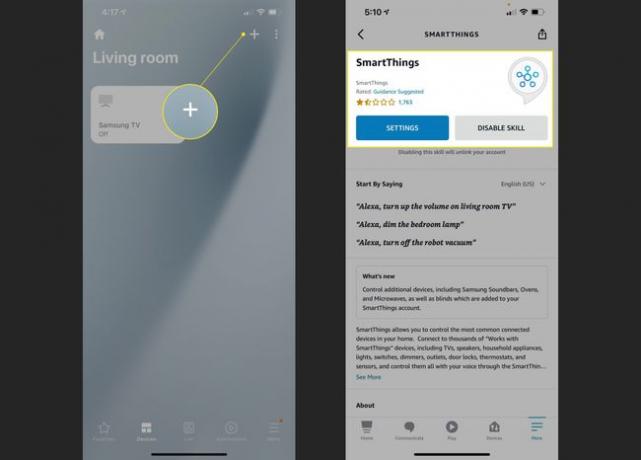
Kan ik mijn Samsung-tv bedienen met Alexa?
Absoluut, maar de omvang van de beschikbare bedieningselementen hangt af van het type set dat je hebt. Als je televisie de ingebouwde Alexa-app heeft, heb je een breder scala aan opties tot je beschikking. Zoek bijvoorbeeld naar apps (zeg: "Alexa, open [app-naam]") of op acteur (zeg: Alexa, zoek naar [naam]"). Je kunt ook muziek afspelen van de Amazon Music-service, het volume regelen, het kanaal wijzigen, de tv in- of uitschakelen en meer.
Aan de andere kant, als je een extern Alexa-apparaat moet gebruiken om de tv te bedienen, heb je niet dezelfde opties. In dat geval zijn de bedieningselementen veel eenvoudiger: je kunt de tv aan- of uitzetten, het volume of kanaal wijzigen, overschakelen naar een andere bron en basisfuncties voor afspelen, pauzeren en gerelateerde opdrachten gebruiken.
Welke Alexa-opdrachten werken met Samsung TV?
Hier zijn basisopdrachten die u kunt gebruiken met oudere Samsung Smart TV's:
- "Alexa, zet de tv aan / uit."
- "Alexa, volume [omhoog/omlaag] op de tv."
- "Alexa, kanaal [omhoog/omlaag] op de tv."
- "Alexa, verander het kanaal naar [nummer] op de tv."
- "Alexa, verander de invoer naar [invoernaam, zoals HDMI1] op de tv."
- "Alexa, [afspelen/pauzeren/stoppen/hervatten] op de tv."
Samsung Smart TV's met Alexa ingebouwd kunnen extra commando's gebruiken, zoals:
- "Alexa, open [app-naam]."
- "Alexa, speel [naam van de show] op [app, zoals Netflix]."
- "Alexa, zoek naar [acteur/genre/show]."
- "Alexa, speel het nieuwe album [naam artiest]."
- "Alexa, schakel over naar [invoernaam]."
FAQ
-
Waarom zet Alexa mijn Samsung-tv niet aan?
Als Alexa je Samsung-tv niet aanzet, zijn er een paar mogelijke oorzaken. Er is mogelijk een probleem met de SmartThings-app, dus controleer uw SmartThings-instellingen en zorg ervoor dat alles correct werkt. Als je een Echo-apparaat gebruikt om je Samsung-tv met Alexa te bedienen, zorg er dan voor dat je een opdracht gebruikt die specifiek is voor je tv. Je kunt ook proberen je Amazon Echo opnieuw op te starten, de tv uit je app te verwijderen en vervolgens opnieuw toe te voegen. Zorg er ook voor dat uw Samsung-tv is verbonden met uw wifi-netwerk.
-
Hoe verbind ik een Vizio Smart TV met Alexa?
Vizio SmartCast-tv's zijn gemaakt om met Alexa te werken. Om je tv te koppelen met Vizio's Amazon Alexa-vaardigheid en je myVIZIO-account, druk je op de VIZIO op de afstandsbediening van uw tv. Je ziet de SmartCast TV Home-app op je scherm. Ga naar Extra's en selecteer Okeen selecteer vervolgens Amazon Alexa en volg de aanwijzingen.
-
Hoe verbind ik Alexa met een Roku TV?
Om de Roku-vaardigheid voor Alexa in te schakelen, koppel je je Roku- en Amazon-accounts. Selecteer in de Alexa mobiele app Menu (drie regels) > Vaardigheden en spellen. Zoeken Roku, selecteer vervolgens de Roku-vaardigheid en tik op Inschakelen. Meld u aan bij uw Roku-account wanneer daarom wordt gevraagd. Selecteer uw Roku TV (of het Roku-apparaat waarmee je Alexa wilt gebruiken) en volg de aanwijzingen. Terug in de Alexa-app zou je Roku-apparaat automatisch moeten worden ontdekt. Selecteer uw Roku-apparaat, kies vervolgens het Alexa-apparaat (en) dat u met de Roku wilt gebruiken en selecteer Apparaten koppelen.
